介绍
phpMyAdmin是一个免费的面向Web的控制面板,可以访问和编辑托管在您的服务器上的MySQL数据库。 它自动与您的Ajenti服务器上的所有现有和将来的数据库集成。
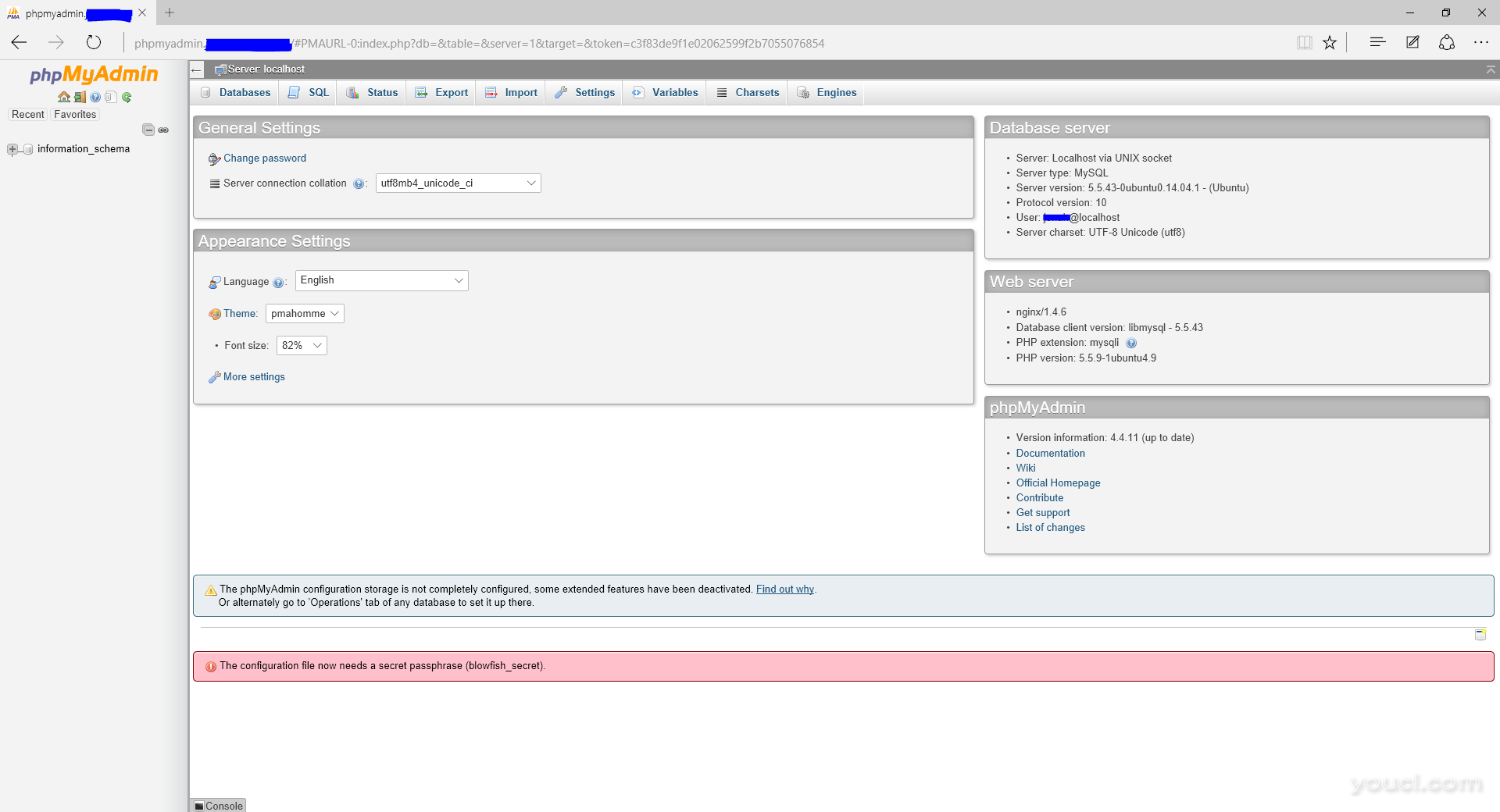
本教程将向您展示如何将phpMyAdmin集成到Ajenti控制面板中。
先决条件
- Ajenti与Ajenti V安装(阅读如何安装Ajenti控制面板和Ajenti V,而Ubuntu的14.04 )
- 指向你的Droplet注册的域名(example.com在整个本教程中使用)
- 子域(
phpmyadmin. example.com)解析为Droplet(遵循建立在A记录的指示如何建立与DigitalOcean主机名 )
第1步 - 在Ajenti V中创建网站
在安装phpMyAdmin之前,您需要在Ajenti中为其创建网站。
在您的浏览器,浏览到您Ajenti的控制面板https://panel. example.com :8000 (更换example.com与您的域名),并登录在侧边栏的右侧,下的Web部分,点击。 网站 。
根据新网站部分有一个名称的文本字段中,键入phpMyAdmin ,然后点击创建按钮。 在同一页面上的网站部分,点击管理旁新phpMyAdmin线。 在出现的页面中,取消勾选以维护模式 。 在网站的文件部分的下方,改变路径从/srv/new-website来/srv/phpMyAdmin 。 按旁边的文本字段设置按钮。 点击屏幕底部的应用更改 。
在该页面的顶部,单击域选项卡。 单击添加和替换example.com用phpmyadmin. your_domain_name 。 点击屏幕底部的应用更改 。
现在,单击内容选项卡。 更改下拉框来PHP FastCGI ,然后单击创建 。 这基本上告诉Ajenti为此网站启用PHP。
点击屏幕底部的应用更改 。 配置现在应该完成。 您现在应该能够安装phpMyAdmin。
第2步 - 安装phpMyAdmin
要安装phpMyAdmin的,先浏览到www.phpmyadmin.net/downloads并下载最新版本的phpMyAdmin的.zip文件格式,突出显示蓝色下面的屏幕截图。
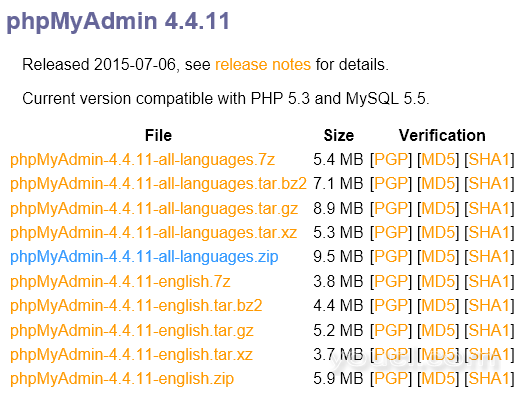
早在Ajenti控制面板中,浏览到文件管理器的工具条。 使用文件管理器浏览到/srv 。 在页面的底部有一个上传部分。 单击选择文件按钮,然后选择你下载的phpMyAdmin的zip文件。 它完成上传后,点击新添加的文件,命名为类似phpMyAdmin- xxxx -all-languages.zip 。 在出现的模式中,单击拆包按钮(在下面的截图中以蓝色高亮显示)。
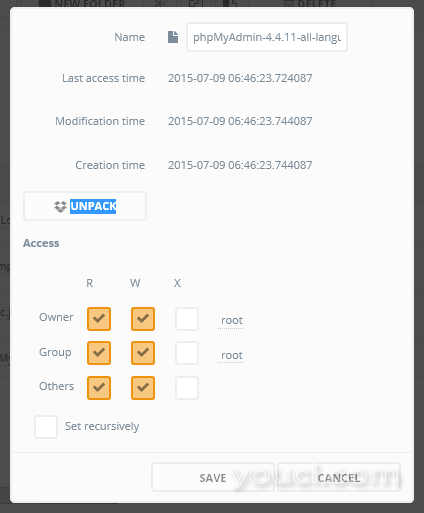
当它完成后,点击屏幕顶部的旁边0端子的X按钮。 你应该带回的文件管理器,并且应该有类似的文件夹命名的东西phpMyAdmin- xxxx -all-languages 。 单击该文件夹右侧的菜单按钮。

在名称文本框中,重命名文件夹phpMyAdmin ,然后单击保存 。
第3步 - 设置数据库
我们将涉及在Ajenti中设置数据库,以便您可以登录到phpMyAdmin。 如果您已有数据库和登录,请随时跳到第4步。
在Ajenti控制面板,在侧栏有一个叫做软件部分。 下方名为MySQL的菜单选项。 单击它访问Ajenti中的MySQL控制面板。

根据数据库部分,单击Create按钮。 在那里,您可以输入数据库的名称。 这可以是任何你想要的。 它不会被任何人看到,但你。
其余部分可以自动填充默认数据库和用户。 这很好,你不需要碰他们。 根据用户部分,单击Create按钮。 用户名和密码字段可以是任何你想要的,这是你要登录到phpMyAdmin什么,所以一定要记住它或将它写下来。 在Hostname字段中输入localhost 。
这应该是,现在我们可以开始使用phpMyAdmin。
第4步 - 登录
要访问phpMyAdmin的网页界面,浏览到phpmyadmin. your_domain_name在Web浏览器。 输入用户名和密码栏中,输入您的MySQL用户的凭据,然后按开始 。
结论
恭喜! 您现在已在服务器上安装phpMyAdmin。








